Opravte chybu s nedostatočnou šírkou pásma na Amazon Prime Video
Rôzne / / April 05, 2023
Používatelia pri pokuse o streamovanie videí na Prime Video mnohokrát narazia na chybu nedostatočnej šírky pásma na Amazon Prime Video. Toto je bežný problém s aplikáciou, ktorý môže byť spôsobený rôznymi dôvodmi. Niektoré z bežných dôvodov tohto problému zahŕňajú zlé internetové pripojenie alebo problémy so serverom. V tejto príručke diskutujeme o tom, čo znamená nedostatočná šírka pásma a ako vyriešiť tieto problémy v počítači. Preto, ak vás zaujíma, ako opraviť chyby s nedostatočnou šírkou pásma na Prime Video, toto je pre vás ideálny sprievodca. Čítajte ďalej, aby ste vedeli, ako tento problém vyriešiť.
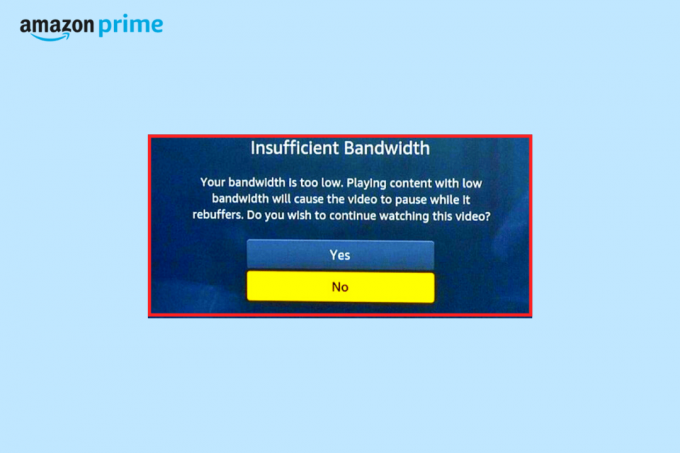
Obsah
- Ako opraviť chybu s nedostatočnou šírkou pásma na Amazon Prime Video
- Metóda 1: Základné metódy riešenia problémov
- Metóda 2: Riešenie problémov s internetom
- Metóda 3: Vyskúšajte rôzne názvy
- Metóda 4: Zmeňte kvalitu streamovania
- Metóda 5: Zakážte službu VPN
- Metóda 6: Aktualizujte ovládače sieťového adaptéra
- Metóda 7: Preinštalujte ovládače sieťového adaptéra
- Metóda 8: Pridajte výnimku do brány firewall
- Metóda 9: Aktualizujte Amazon Prime Video
- Metóda 10: Preinštalujte Amazon Prime Video
- Metóda 11: Kontaktujte podporu Amazon Prime Video
Ako opraviť chybu s nedostatočnou šírkou pásma na Amazon Prime Video
Tento problém s Amazon Prime Video môže mať rôzne dôvody; tu sú uvedené niektoré z najbežnejších dôvodov.
- Problémy spôsobené chybami a problémy so zavádzaním môžu spôsobiť tento problém.
- Tento problém môže spôsobiť aj výpadok servera s Prime Video.
- Tento problém môže spôsobiť aj zlé internetové pripojenie.
- Tento problém môže spôsobiť aj problém s konkrétnym titulom Prime.
- Tento problém môže spôsobiť aj nepodporujúca kvalita streamovania.
- Tento problém môže byť spôsobený aj problémami s VPN.
- Tento problém môže spôsobiť aj poškodený alebo zastaraný ovládač sieťového adaptéra.
- Tento problém môžu spôsobiť aj problémy spôsobené rušivou bránou Windows Firewall.
- Tento problém môže spôsobiť aj zastaraný program Amazon Prime Video.
V tejto príručke budeme diskutovať o metódach riešenia problému s Amazon Prime Video.
Metóda 1: Základné metódy riešenia problémov
Na vyriešenie tohto problému s Amazon Prime Video často nebudete potrebovať zložité metódy, môžete to ľahko opravte problémy so šírkou pásma vykonaním niektorých základných metód riešenia problémov, ako je uvedené nižšie oddiele.
1A. Reštartujte PC
Problém je väčšinou spôsobený systémovými chybami a nesprávnym spustením zariadenia. Vo všeobecnosti problémy spôsobené zavádzaním nie sú znepokojujúce a chybu s nedostatočnou šírkou pásma na Amazon Prime Video môžete opraviť jednoduchým reštartovaním počítača.
1. Kliknite na Štart ikonu na vašom Desktop.
2. Tu kliknite na Moc ikonu.
3. Teraz kliknite Reštart.

1B. Počkajte na dostupnosť servera Amazon Prime
Pre streamovacie služby, ako je Amazon Prime Video, je bežné, že narazia na problémy s výpadkom servera. Výpadok servera s Amazon Prime Video môže mať rôzne dôvody, napríklad technický problém alebo údržba servera. Keď Prime Video zaznamená výpadok servera, budete musieť počkať, kým sa problém vyrieši na konci Amazonu. Keď je server znova aktivovaný a funguje dobre, mali by ste si na platformách užiť svoje obľúbené streamy. Medzitým sa môžete informovať o stave servera sledovaním stránok na sledovanie serverov, ako sú napr DownDetector.

Metóda 2: Riešenie problémov s internetom
Všeobecným dôvodom, prečo sa vám môže na Amazon Prime Video zobrazovať chyba s nedostatočnou šírkou pásma, je zlé internetové pripojenie. Preto, keď uvidíte túto chybu, jednou z prvých vecí, ktoré môžete urobiť, je vyriešiť problémy s internetom na vašom zariadení, aby ste sa vyhli problémom s Amazon Prime Video.
Možnosť I: Reštartujte smerovač WiFi
Ak na streamovanie Amazon Prime používate pripojenie Wi-Fi, mali by ste skontrolovať smerovač WiFi, aby ste sa uistili, že je dobre pripojený a nespôsobuje problémy s internetom. Ak chcete obnoviť nastavenia pripojenia, môžete reštartovať WiFi. Skontrolujte tiež, či nie sú chybné káble, ktoré môžu spôsobovať zlý internet. Pomocou týchto jednoduchých krokov môžete reštartovať smerovač WiFi a opraviť chybu nedostatočnej šírky pásma na Amazon Prime Video.
1. Nájdite a dlho stlačte Moc tlačidlo na vašom WiFi router.

2. Počkajte, kým sa router WiFi úplne vypne.
3. Odpojte všetky vodiče od hlavného vypínača.
4. Počkajte niekoľko minút a znova pripojte káble.
5. Zapnite WiFi router a pripojte sa k internetu.
Ak vás stále zaujíma, čo znamená nedostatočná šírka pásma a ako tieto problémy vyriešiť, skúste nasledujúcu metódu.
Možnosť II: Zvýšte rýchlosť siete
Ak nepoužívate WiFi a používate mobilné dáta na streamovanie Prime Video, mali by ste sa uistiť, že máte predplatený platný internetový plán. Tiež sa uistite, že prijímate dobrú rýchlosť internetu. Ak je to tak, skúste sa presunúť na miesto, kde je sila signálu lepšia. Ak nič nefunguje, môžete sa pokúsiť pripojiť k poskytovateľovi internetu a problém vyriešiť. Môžete sa tiež pozrieť na Pomalé internetové pripojenie? 10 spôsobov, ako zrýchliť internet! sprievodca na zvýšenie rýchlosti internetu.

Prečítajte si tiež:Opravte problém s ukladaním videa Amazon Prime
Metóda 3: Vyskúšajte rôzne názvy
Niekedy môže problém s Amazon Prime Video súvisieť s konkrétnym filmom alebo televíznou reláciou na Amazon Prime Video. To sa môže stať, keď servery pre konkrétny obsah na Amazon Prime Video nefungujú správne. V takom prípade sa môžete pokúsiť preskúmať nové a odlišné názvy filmov alebo televíznych relácií a overiť problém. Ak je to tak, počkajte niekoľko hodín, kým sa tento problém nevyrieši.
Metóda 4: Zmeňte kvalitu streamovania
Ak streamujete Amazon Prime Video na inteligentnom televízore, problém môže byť spôsobený nesprávnou alebo nepodporujúcou kvalitou streamovania. Preto sa môžete pokúsiť vyriešiť problém s nedostatočnou šírkou pásma zmenou kvality streamovania pre obsah Prime Video na vašom inteligentnom televízore.
Metóda 5: Zakážte službu VPN
Ak na svojom zariadení používate službu VPN, odporúča sa, aby ste ju zakázali, ak sa pri Prime Video zobrazí chyba s nedostatočnou šírkou pásma. Keď používate VPN na surfovanie po internete, zmení vašu IP adresu a premiestni váš internet na virtuálne miesto. Ak je však konkrétny obsah na Prime Video obmedzený na konkrétne miesto, možno ho nebudete môcť streamovať na platforme. Preto zakázanie VPN môže vyriešiť problém za vás. Môžete sa pozrieť na Ako zakázať VPN a proxy v systéme Windows 10 sprievodcu bezpečným zakázaním VPN na vašom zariadení.
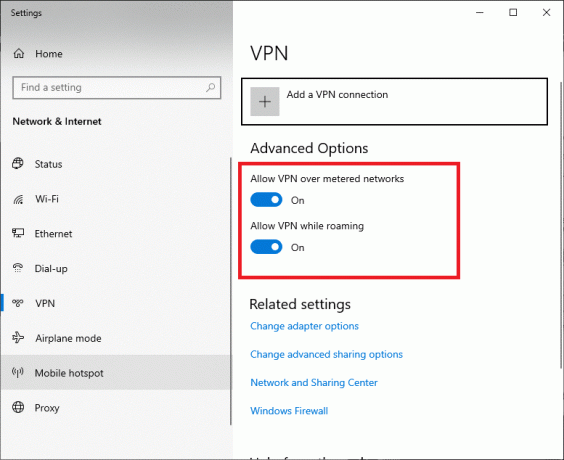
Metóda 6: Aktualizujte ovládače sieťového adaptéra
Bežným dôvodom tohto problému je zastaraný alebo poškodený systémový ovládač. Ak ovládač sieťového adaptéra nie je na vašom zariadení aktualizovaný, môže to spôsobiť rôzne problémy pri pokuse o streamovanie Prime Video alebo akejkoľvek inej streamovacej služby. Preto by ste mali aktualizovať ovládač sieťového adaptéra, aby ste sa vyhli týmto problémom. Môžete sa pozrieť na Ako aktualizovať ovládače sieťového adaptéra v systéme Windows 10 sprievodcu aktualizáciou ovládača na vašom zariadení.
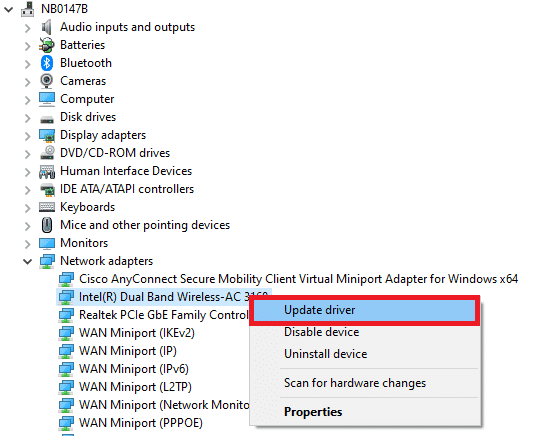
Prečítajte si tiež:Ako resetovať Amazon Prime Video Pin
Metóda 7: Preinštalujte ovládače sieťového adaptéra
Ak aktualizácia ovládača nepomôže a stále máte rovnaký problém, môžete skúsiť preinštalovať ovládač sieťového adaptéra. Preinštalovaním ovládača sa odstránia všetky chyby a problémy s ním a budete môcť vyriešiť problém s nedostatočnou šírkou pásma. Môžete sledovať Ako odinštalovať a znova nainštalovať ovládače v systéme Windows 10 návod na bezpečnú preinštalovanie ovládačov sieťového adaptéra na vašom zariadení.
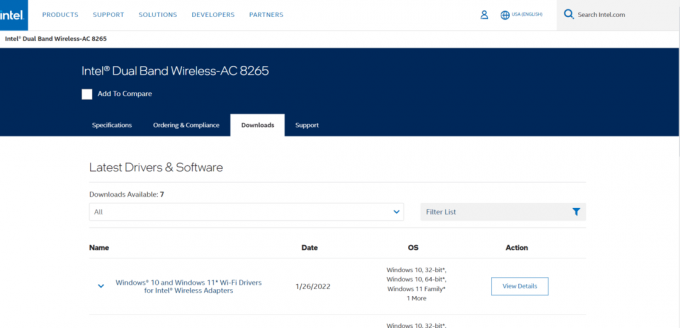
Metóda 8: Pridajte výnimku do brány firewall
Niekedy môže brána Windows Firewall zasahovať do služby Amazon Prime Video a blokovať jej obsah. Ak brána firewall označí Prime Video ako hrozbu pre systém, môže obmedziť váš prístup k aplikácii. Ak sa chcete tomuto problému vyhnúť, môžete sa pokúsiť pridať výnimku pre Prime Video na vašu bránu firewall.
1. Otvor Ovládací panel z ponuka Štart.

2. Set Zobraziť podľa ako Ikony Lage.
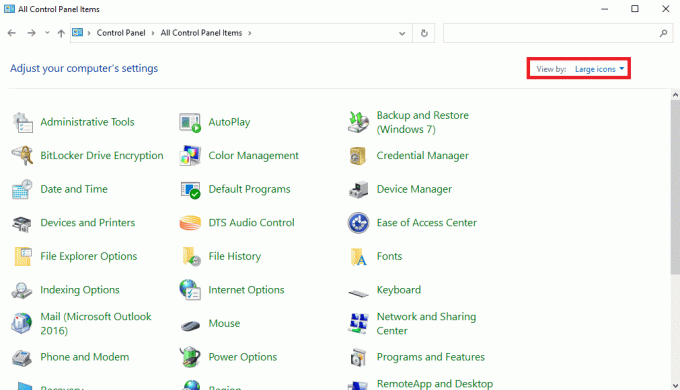
3. Nájdite a kliknite na Brána firewall programu Windows Defender.
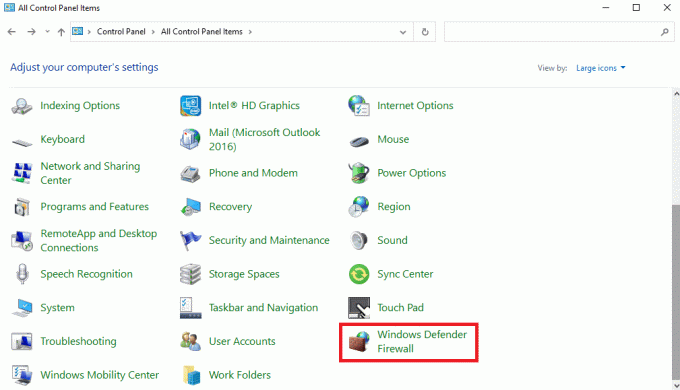
4. Na paneli na ľavej strane kliknite na Pokročilé nastavenia.
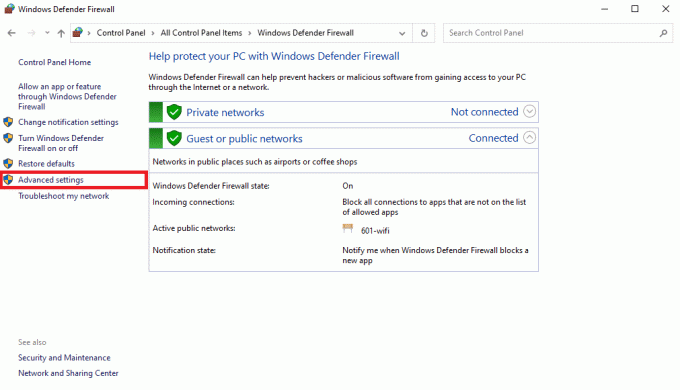
5. Teraz nájdite a kliknite na Prichádzajúce pravidlá, a potom kliknite Nové pravidlo….

6. Teraz vyberte Program a kliknite Ďalšie.
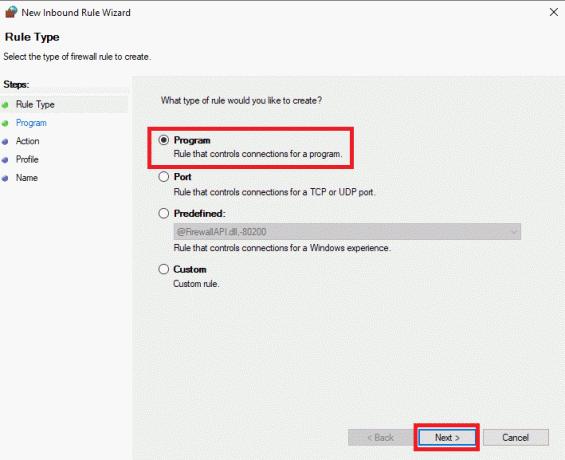
7. Prehľadávať umiestnenie programu (Prime Video) a kliknite Ďalšie.
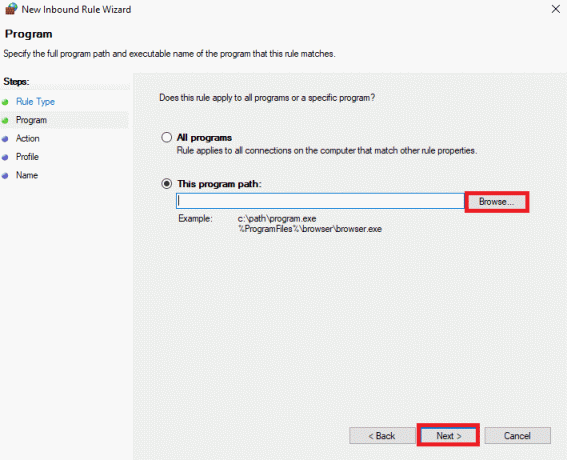
8. Vyberte Povoliť pripojenie a kliknite Ďalšie.
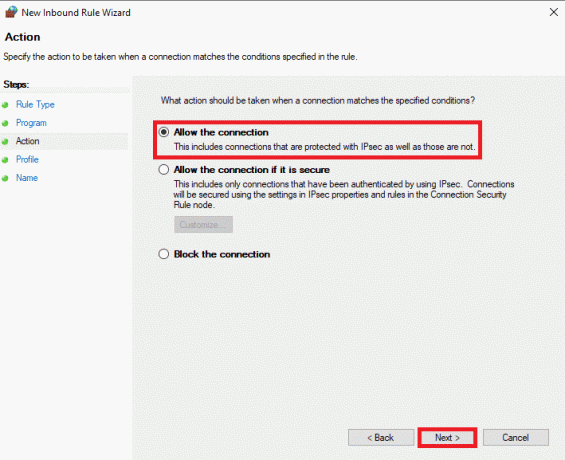
9. Skontrolovať Doména, Súkromná, a Verejné možnosti a kliknite na tlačidlo Ďalšie.

10. Zadajte názov a Popis a kliknite Skončiť.
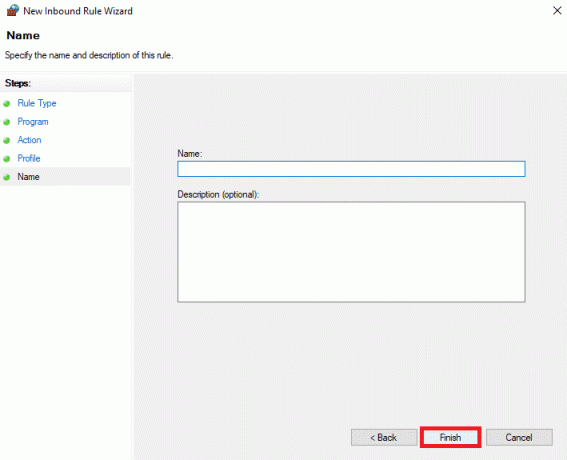
Prečítajte si tiež:Koľko stojí Paramount Plus na Amazon Prime
Metóda 9: Aktualizujte Amazon Prime Video
Ak používate zastarané Prime Video verzie na vašom zariadení, môže to spôsobiť rôzne problémy pri streamovaní filmov a televíznych relácií. Týmto problémom sa môžete vyhnúť tak, že budete svoj program Amazon Prime Video neustále aktualizovať.
1. Otvor Microsoft Store z ponuka Štart.
2. Tu prejdite na Knižnica.
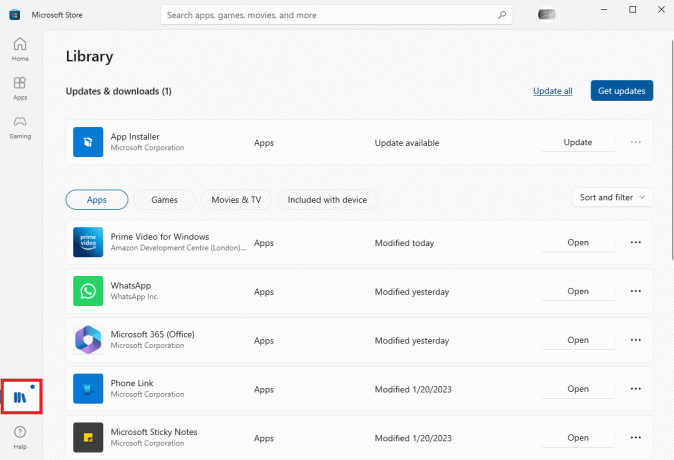
3. Pod Aktualizácie a sťahovanie oddiel, lokalizovať Prime Video pre Windows, a kliknite Aktualizovať vedľa toho.
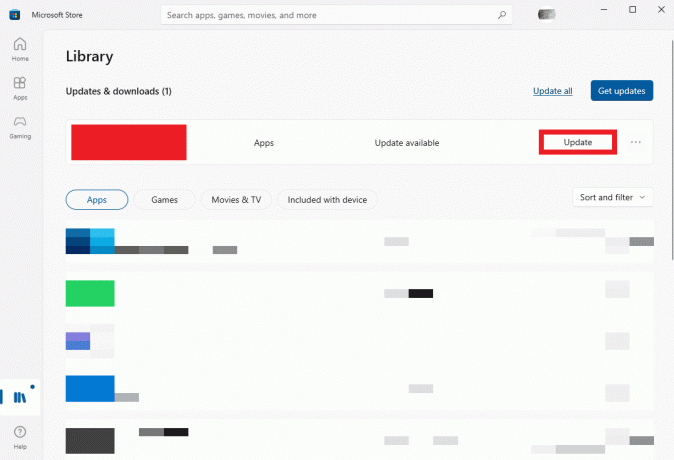
Metóda 10: Preinštalujte Amazon Prime Video
Ak aktualizácia nepomôže s problémom s nedostatočnou šírkou pásma, môžete skúsiť preinštalovať program do počítača.
1. Stlačte tlačidlo Klávesy Windows + I súčasne otvoriť Nastavenie.
2. Tu kliknite Aplikácie.

3. Nájdite a vyberte Prime Video pre Windows.

4. Tu kliknite Odinštalovať.

5. Opäť kliknite Odinštalovať na potvrdenie akcie.
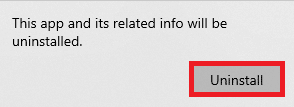
6. Otvor Microsoft Store z ponuka Štart.
7. Hľadať Prime Video pre Windows.
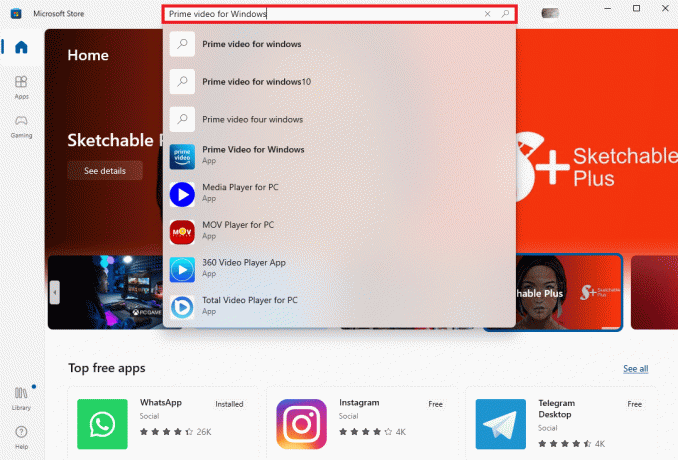
8. Nakoniec kliknite Inštalácia dostať program do počítača.

Prečítajte si tiež:Opravte problémy so zvukom Amazon Prime
Metóda 11: Kontaktujte podporu Amazon Prime Video
Ak žiadna z predchádzajúcich metód nefunguje a nemôžete prísť na to, ako vyriešiť problém s nedostatočnou šírkou pásma pomocou Prime Video, mali by ste zvážiť kontaktovanie Podpora Amazon Prime Video stránku. Na nájdenie riešenia tohto problému môžete použiť podporu Amazonu.
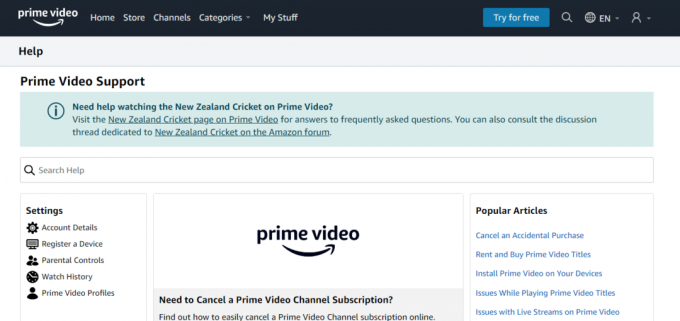
Odporúčané:
- Ako povoliť alebo zablokovať kontextové okná prehliadača na iPhone
- Ako spomaliť skladby na Spotify
- Ako zrušiť Amazon Prime Video
- Ako získať zľavy Amazon Prime pre učiteľov
Dúfame, že táto príručka bola pre vás užitočná a že ste ju dokázali vyriešiť chyba nedostatočnej šírky pásma na Amazon Prime Video. Dajte nám vedieť, ktorá metóda sa vám osvedčila. Ak máte pre nás nejaké návrhy alebo otázky, dajte nám vedieť v sekcii komentárov.


